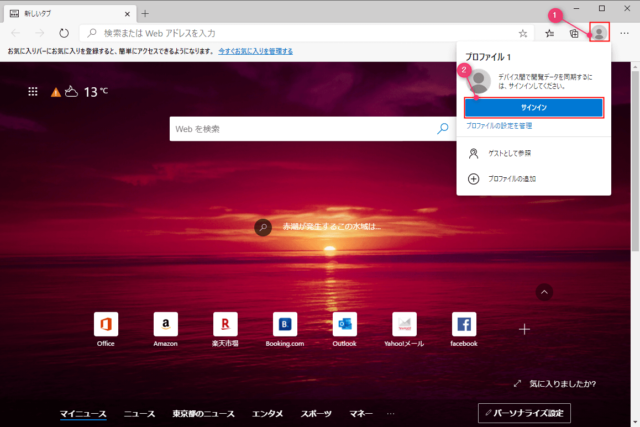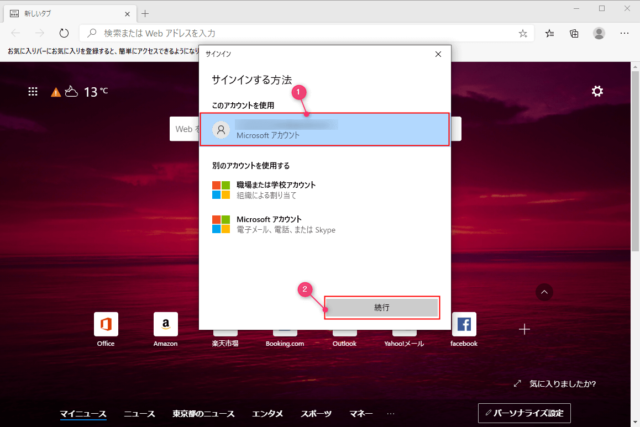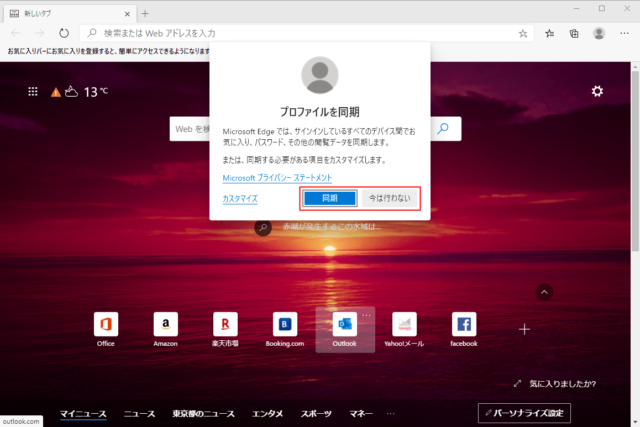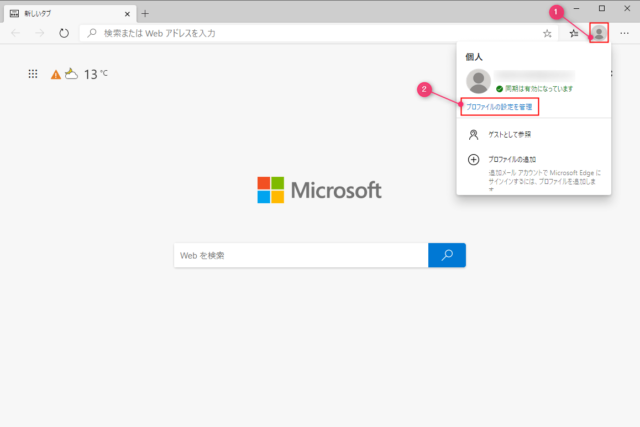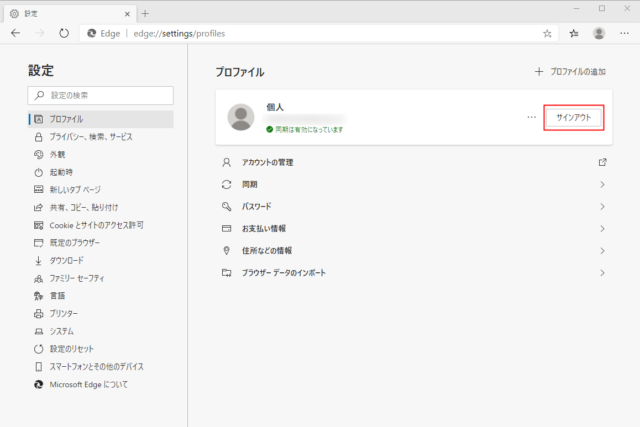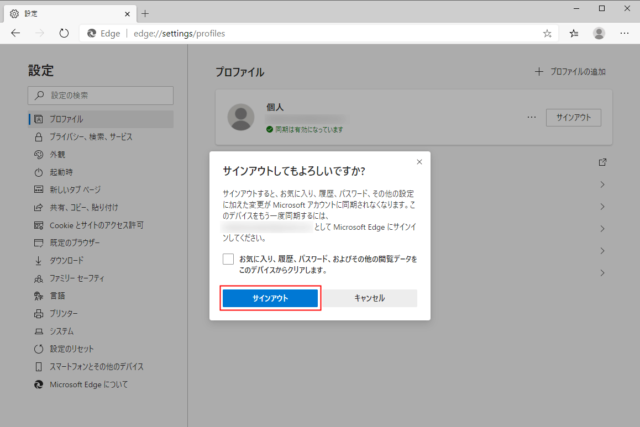EdgeでMicrosoftアカウントでサインインとサインアウトする方法を紹介します。
EdgeはMicrosoftアカウントでサインインするとデバイス間の同期を行うことが可能です。
同期を有効にすると別のデバイスでもブラウザの設定やお気に入りなどを共有することができます。
新しいPCなどでEdgeを使う場合に1から設定する必要がなくなる便利な機能となっています。
サインイン
Edgeを起動して右上のアイコンをクリックして「サインイン」をクリックします。
サインインするアカウントを選択して「続行」をクリックします。
Microsoftアカウントの作成はこちらをご覧ください。
「プロファイルを同期」が表示されます。
同期すると同じアカウントでサインインしているすべてのデバイス間でお気に入り、パスワード、その他の閲覧データが同期されます。
同期したい場合は「同期」を、同期したくない場合は「今は行わない」をクリックしてください。
※後から変更も可能です。
以上でサインインできました。
サインアウト
Edgeを起動して右上のアイコンをクリックして「プロファイルの設定を管理」をクリックします。
「サインアウト」をクリックします。
「サインアウトしてもよろしいですか?」と表示されます。
また、必要であれば「お気に入り、履歴、パスワード、およびその他の閲覧データをこのデバイスからクリアします」にチェックを入れます。
内容に問題がなければ「サインアウト」をクリックします。
以上でサインアウト完了です。